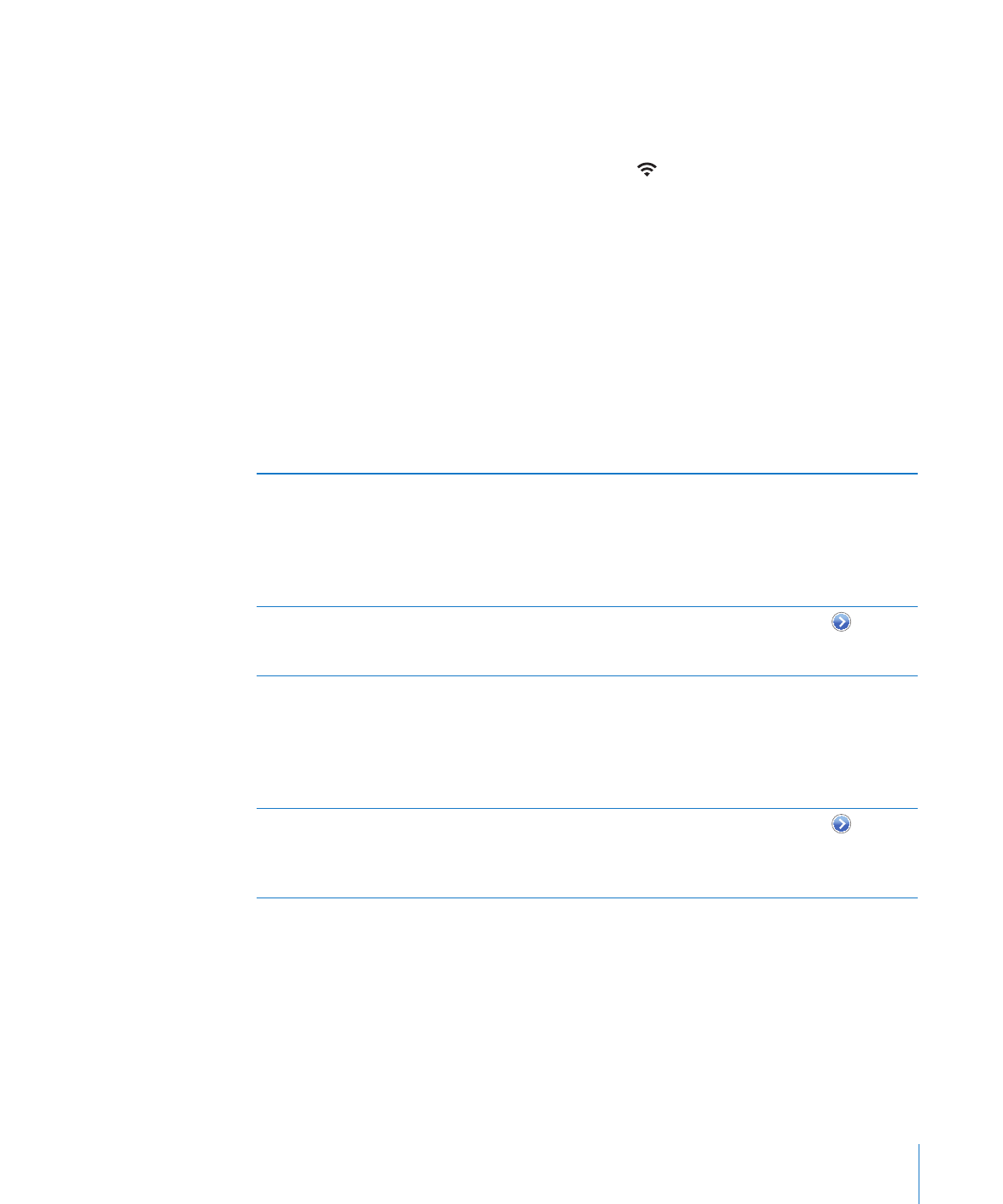
Spajanje na Wi-Fi mreže
Wi-Fi postavke određuju koristi li iPhone lokalne Wi-Fi mreže za spajanje na internet.
Kad je iPhone spojen na Wi-Fi mrežu, Wi-Fi ikona u statusnoj traci pri vrhu zaslona
prikazuje snagu signala. Što je više stupaca, to je signal jači. Ako nijedna Wi-Fi mreža
nije dostupna, ili ako isključite Wi-Fi, iPhone se spaja na internet pomoću vaše
mobilne podatkovne mreže, kad je dostupno.
Nakon što se spojite na Wi-Fi mrežu, iPhone se automatski na nju spaja svaki put kad
je mreža u dometu. Ako se nalazite u dometu više od jedne prethodno korištene
mreže, iPhone se spaja na posljednju korištenu mrežu.
iPhone možete također koristiti kako biste podesili novu AirPort baznu stanicu koja
pruža Wi-Fi usluge u vašem domu ili uredu. Pogledajte “Podešavanje AirPort bazne
stanice” na stranici 215.
Uključenje i isključenje opcije Wi-Fi: Otvorite Postavke > Wi-Fi.
Podešavanje iPhone uređaja da vas upita želite
li se pridružiti novoj mreži
Otvorite Postavke > Wi-Fi i uključite ili isključite
opciju "Upitaj za spajanje".
Ako je opcija "Upitaj za spajanje" isključena, za
spajanje na internet potrebno se ručno pridružiti
mreži, kad prethodno korištena mreža nije
dostupna.
Brisanje mreže iz memorije, tako da joj iPhone
ne može automatski pristupiti
Otvorite Postavke > Wi-Fi i dodirnite
pored
mreže koju ste prethodno koristili. Zatim
dodirnite "Zaboravi ovu mrežu".
Pristupanje zatvorenoj Wi-Fi mreži
Za pristup Wi-Fi mreži koja nije prikazana u
popisu detektiranih mreža, otvorite Postavke >
Wi-Fi > Ostalo, zatim unesite naziv mreže.
Za spajanje na zatvorenu mrežu, prethodno
trebate znati naziv mreže, zaporku i vrstu
osiguranja.
Podešavanje postavki za spajanje na Wi-Fi
mrežu
Otvorite Postavke > Wi-Fi i dodirnite
pored
mreže. Možete podesiti HTTP proxy, definirati
postavke statične mreže, uključiti BootP ili
obnoviti postavke koje daje DHCP poslužitelj.
Podešavanje AirPort bazne stanice
AirPort bazna stanica omogućuje Wi-Fi povezivanje u vašem domu, školi ili u manjoj
uredskoj mreži. Koristeći iPhone možete podesiti novu AirPort Express, AirPort
Extreme ili Time Capsule baznu stanicu.
Korištenje AirPort Setup Assistanta: Otvorite Postavke > Wi-Fi. Pod "Podesi AirPort
baznu stanicu" dodirnite ime bazne stanice koju želite podesiti. Zatim slijedite upute
na zaslonu.
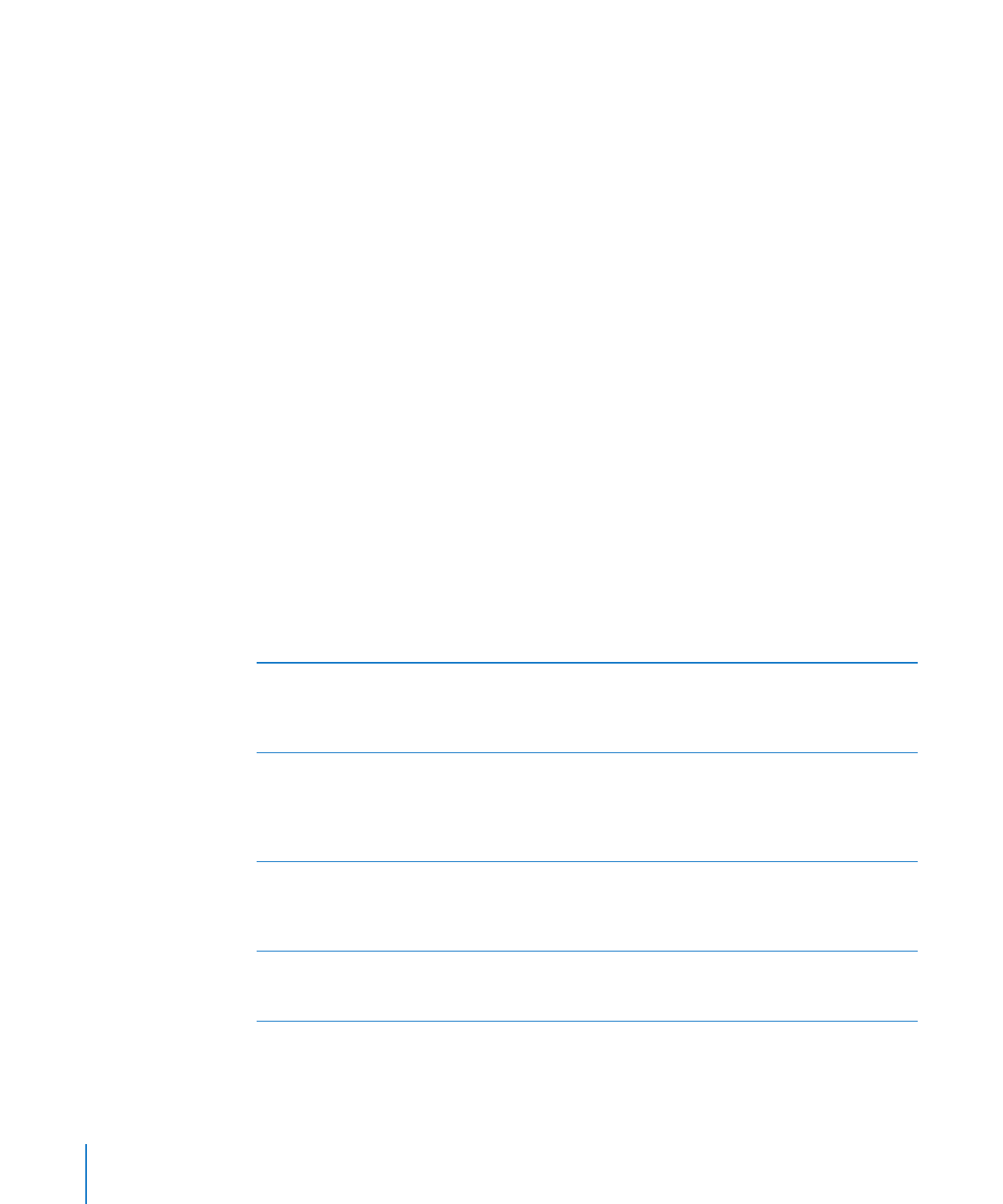
Neke starije AirPort bazne stanice ne mogu se podesiti pomoću iOS uređaja. Za
upute o podešavanju, pogledajte dokumentaciju koja je isporučena uz vašu baznu
stanicu.
Ako bazna stanica koju želite podesiti nije navedena u popisu, provjerite je li
uključena i unutar dometa te da još nije konfigurirana. Možete podesiti samo nove ili
resetirane bazne stanice.
Ako je vaša AirPort bazna stanica već konfigurirana, aplikacija AirPort Utility iz
trgovine App Store omogućuje vam da joj promijenite podešenja i pratite njen status
na iPhone uređaju.